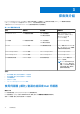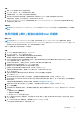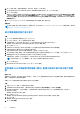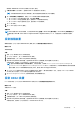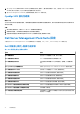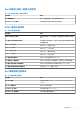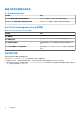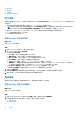Users Guide
Table Of Contents
- Dell Server Management Pack Suite Version 5.1 For Microsoft System Center Operations Manager 和 System Center Essentials 使用者指南
- 簡介
- Dell Server Management Pack 功能概觀
- 探索與分組
- 監視
- 工作
- 報告
- 相關說明文件和資源
- 附錄 A — 問題與解決方式
- 附錄 B- 啟用外部程式工作

隨即顯示 Add Run As accounts (新增執行身分帳戶) 畫面。
7. 從執行身分帳戶下拉式清單中,選取用來探索 Dell 伺服器的執行身分帳戶。
註: 如果要使用多個執行身分帳戶探索裝置,建立各裝置與其相關執行身分帳戶的關聯。
8. 按一下選取的類別、群組或物件,然後在 SMASH 監視設定檔新增伺服器的關聯。
● 按一下 Select > Class(選取類別) 選項,選取 Dell 伺服器。
● 按一下 Select > Group(選取群組) 選項,選取包含 Dell 伺服器物件的群組。
● 按一下 Select > Object(選取物件) 選項,選取個別 Dell 伺服器物件。
9. 按一下 OK (確定)。
10. 按一下 Save (儲存) 和 Close (關閉)。
後續步驟
註: 如果沒有建立執行身分帳戶關聯,主控台的 Monitoring (監視) > Alerts View (警示檢視) > Server Alerts (伺服器警示) 下
方會顯示警示 Dell OM: Server and its component health computation failed (Dell OM:伺服器及其元件健全狀況運算失
敗)。
探索機箱裝置
機箱裝置應在 OpsMgr 主控台 Administration (管理) 部份下的受管理的代理程式檢視探索。
關於此工作
探索機箱裝置:
步驟
1. 使用 OpsMgr 管理員的身分登入管理伺服器。
2. 在 OpsMgr 主控台中,按一下 Administration (管理)。
3. 在導覽窗格底部,按一下 Discovery Wizard (探索精靈)。
4. 執行 Discovery Wizard (探索精靈),選取 Network devices (網路裝置) 並按照螢幕上的指示進行。
如需更多資訊,請參閱 OpsMgr 說明文件:technet.microsoft.com。
註: 選取為探索機箱裝置建立的執行身分帳戶。如需更多資訊,請參閱 Microsoft System Center Operations Manager
和
System Center Essentials
適用之
Dell Server Management Pack Suite
版本
5.1
安裝指南
中的「以機箱插槽摘要針對為伺服器模
組建立關聯,設定 Dell 機箱管理控制器功能」章節,網址是 dell.com/support/manuals。
5. 在 OpsMgr 2012 的 Add a Device console (新增裝置主控台) 畫面中,輸入想要掃描的 IP 位址,然後從 SNMP V1 或 V2 Run As
account (執行身分帳戶) 下拉式方塊中選取適當的執行身分帳戶。
6. 從 Feature Management Dashboard (功能管理儀表板) 啟用機箱監視功能。
探索 DRAC 裝置
DRAC 裝置必須在 OpsMgr 主控台 Administration (管理) 部份下的受管理的代理程式檢視探索。
關於此工作
若要探索 DRAC 裝置:
步驟
1. 使用 OpsMgr 管理員的身分登入管理伺服器。
2. 在 OpsMgr 主控台中,按一下 Administration (管理)。
3. 在導覽窗格底部,按一下 Discovery Wizard (探索精靈)。
4. 執行 Discovery Wizard (探索精靈),選取 Network devices (網路裝置) 並按照螢幕上的指示進行。
如需更多資訊,請參閱 OpsMgr 說明文件:technet.microsoft.com。
探索與分組 15